在将PS文件导出为PDF格式时,必须考虑多种参数设置以适应不同的打印需求。颜色空间的选择至关重要,需根据打印介质的特性决定采用CMYK(适用于印刷)或RGB(适用于屏幕显示或家用打印机)颜色空间。分辨率的调整对于图像清晰度具有决定性作用,通常300dpi的分辨率足以满足大多数打印需求。压缩设置则需要在文件大小与图像质量之间寻求平衡,根据实际需求选择适当的压缩级别。此外,页面尺寸及出血边界的检查也不容忽视,以确保打印输出的完整性。

处理PS文件至PDF格式的导出过程虽看似简单,实则蕴含着诸多技术细节。许多用户可能认为仅通过简单的“另存为”操作即可完成任务,然而这只是整个流程的起点。针对不同的打印需求,PDF文件的设置参数存在显著差异。例如,制作一份精美的海报与打印一份简单的文本文件,所需的PDF参数配置截然不同。
首先,颜色空间的选择是关键。PS默认采用CMYK颜色空间,这是印刷行业的标准配置。然而,若打印任务是针对家用喷墨打印机或仅需在屏幕上查看,转换至RGB颜色空间则更为合适,这不仅能够节省打印时间与墨水消耗,还能减少颜色偏差。转换过程简便,在PS的“编辑”菜单中选择“转换到配置文件”并选取适当的色彩配置即可完成。需注意,错误的颜色空间选择可能导致颜色失真或意外的色差,因此在操作时必须谨慎。
分辨率的设定亦是影响打印质量的重要因素。高分辨率的图像虽然能提供更佳的打印质量,但同时也会增加文件大小,导致打印时间延长。相反,低分辨率的图像虽然文件较小,但打印出的效果可能模糊不清。因此,必须根据打印内容的特性和打印机的性能来选择合适的分辨率。通常情况下,300dpi的分辨率足以应对大多数打印需求。在导出PDF的对话框中调整分辨率设置是不可忽视的细节,忽略这一点可能会导致打印输出模糊不清或文件体积过大,从而影响下载和传输过程。
压缩设置是另一个容易被忽视的环节。PDF文件支持压缩功能,以减小文件大小,加快传输速度。然而,过度压缩可能会损害图像质量,因此必须找到适当的平衡点。在PS的PDF导出设置中,通常提供多种压缩选项,用户可根据实际需求选择合适的压缩级别。虽然选择“无压缩”选项可以确保图像质量,但同时也会导致文件体积显著增大。
最后,页面尺寸和出血的设置对于确保打印输出的完整性至关重要,尤其是在海报设计中。在导出PDF之前,务必仔细检查页面尺寸和出血设置,以确保最终打印效果符合预期。若在这方面出现错误,可能会导致画面不完整,甚至需要重新设计整个作品。
针对不同的打印场景,必须采取不同的优化策略。例如,商业宣传册的打印需要特别关注色彩的精确性和文件的安全性;而日常办公文件的打印则更注重效率和文件大小。灵活运用PS的导出功能,并结合具体需求进行调整,才能实现高效的工作流程。记住,通过不断的尝试和总结,才能真正掌握PS导出PDF的高级技巧。
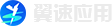



 发布需求
发布需求
我来说两句